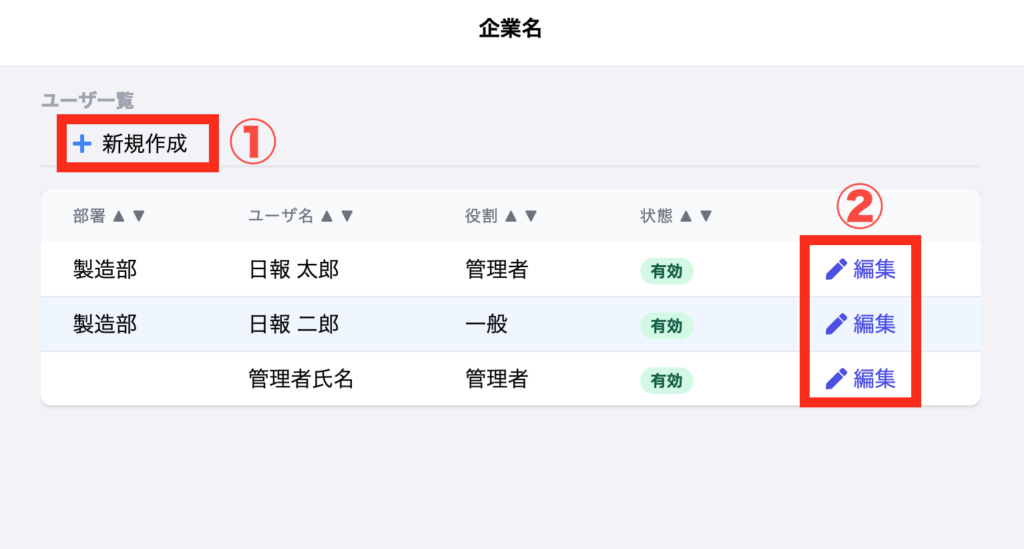所要時間 約10分
ニッピーを始めるために 管理者が行う設定は「①部署/②ユーザ(利用者)/③案件/④作業内容/⑤カテゴリ」の5つがあります。 今回はそのうちの「②ユーザ(利用者)」の設定について説明していきます。
②ユーザの登録
部署作成完了後、次はユーザを作成していきます。
手順1
ホームメニューの『クライアント管理者画面』内にある 『ユーザ一覧』を開きます。
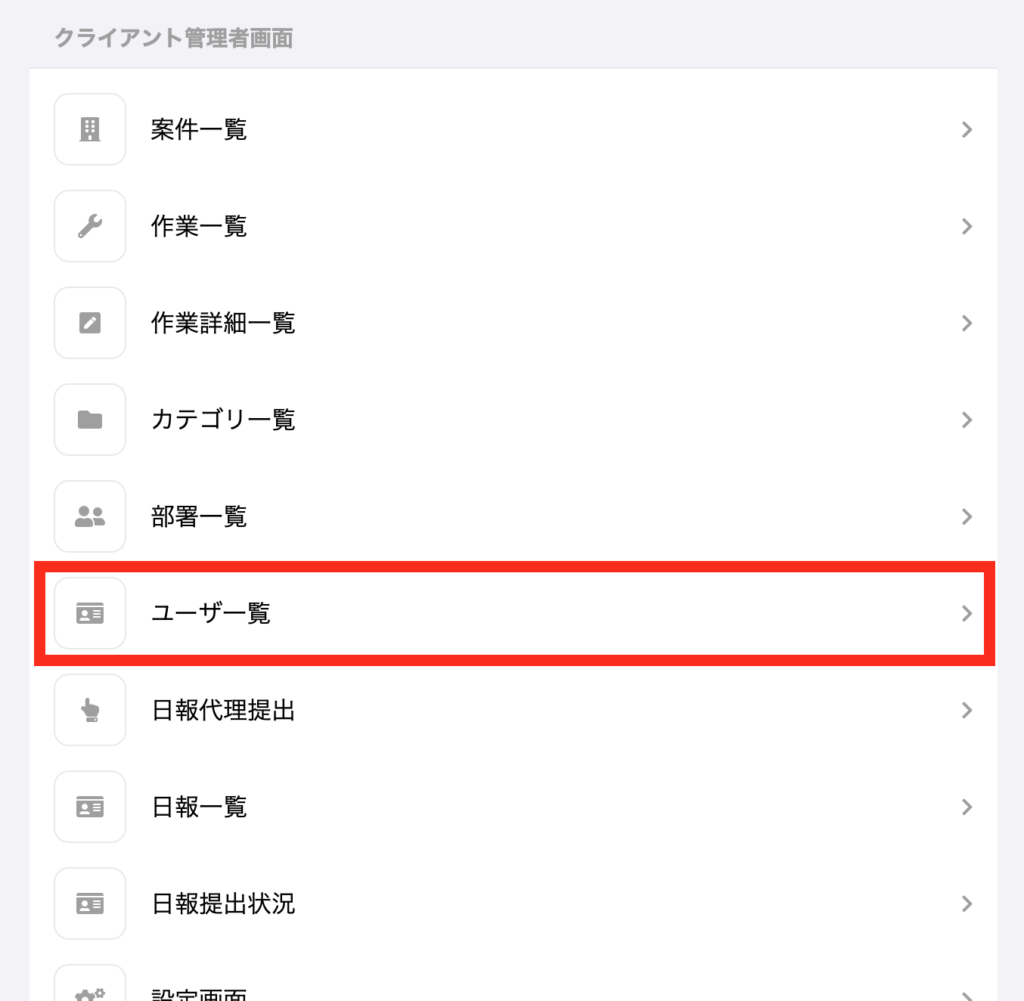
手順2
初期状態ではユーザは代表者(管理者)しかいないので部署登録時と同様に左上の「+新規作成」からユーザを登録します。
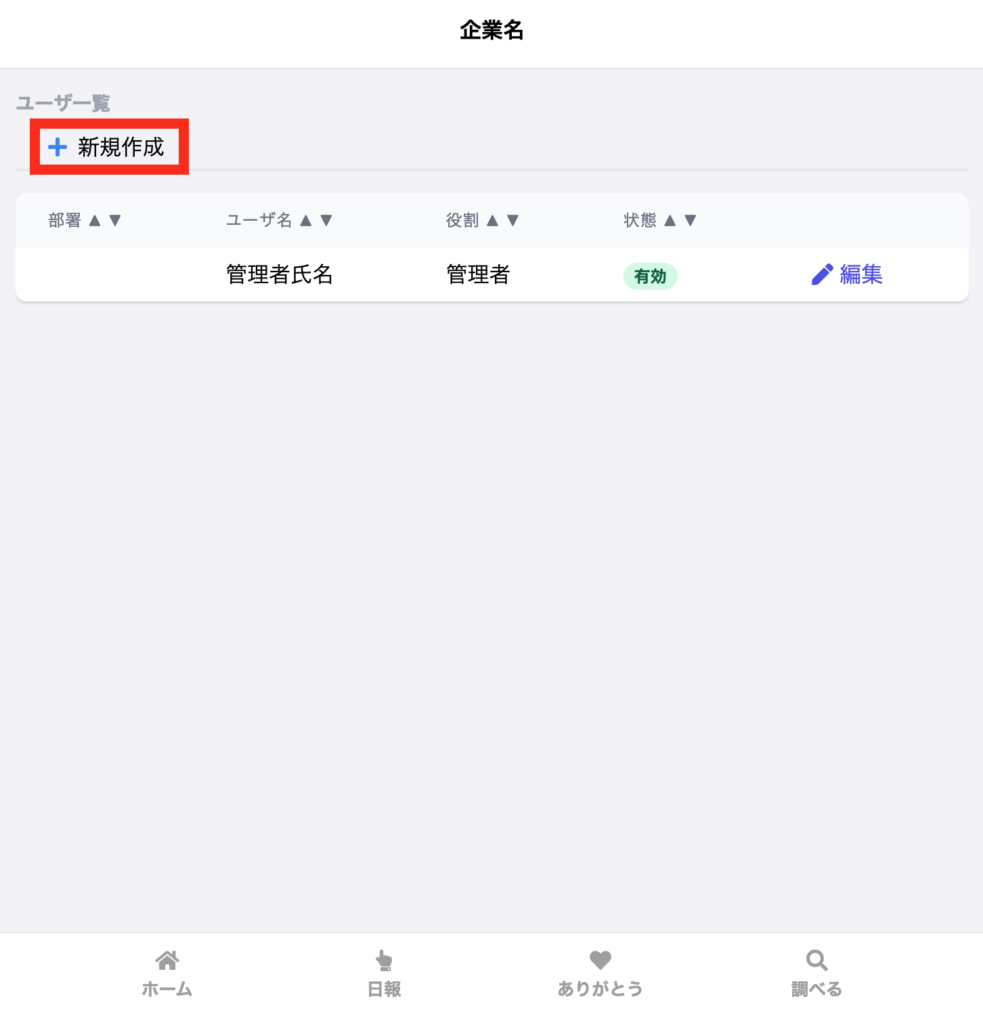
手順3
次の各項目を入力し、最後に「登録」をクリックするとユーザが登録されます。
- 部署
- 作成した部署が表示されるので所属部署を選択。
- ユーザID
- ログイン用に任意のユーザIDを指定。 「namae_myouji」等にしておくと忘れない。
- ユーザ名
- 日報アプリ上で表示される名前を入力。 「山田 太郎」等、一般的には本名を入力。
- パスワード
- ログイン用のパスワードを設定。下の確認用にも同じパスワードを設定。
- ※初期パスワードは管理者が初回設定しますが、ユーザが利用時に自身でパスワードを変更する手順となります。
- 役割
- 初回ユーザ作成時には「管理者」を選択。
- 日報未提出通知機能
- 日報が未提出だった時に管理者に通知します。日報を提出しないユーザの場合は外します。
- ※チェックを外さないと未提出の通知が送られてしまい、 さらに未提出者としてリストに登録されてしまうため。
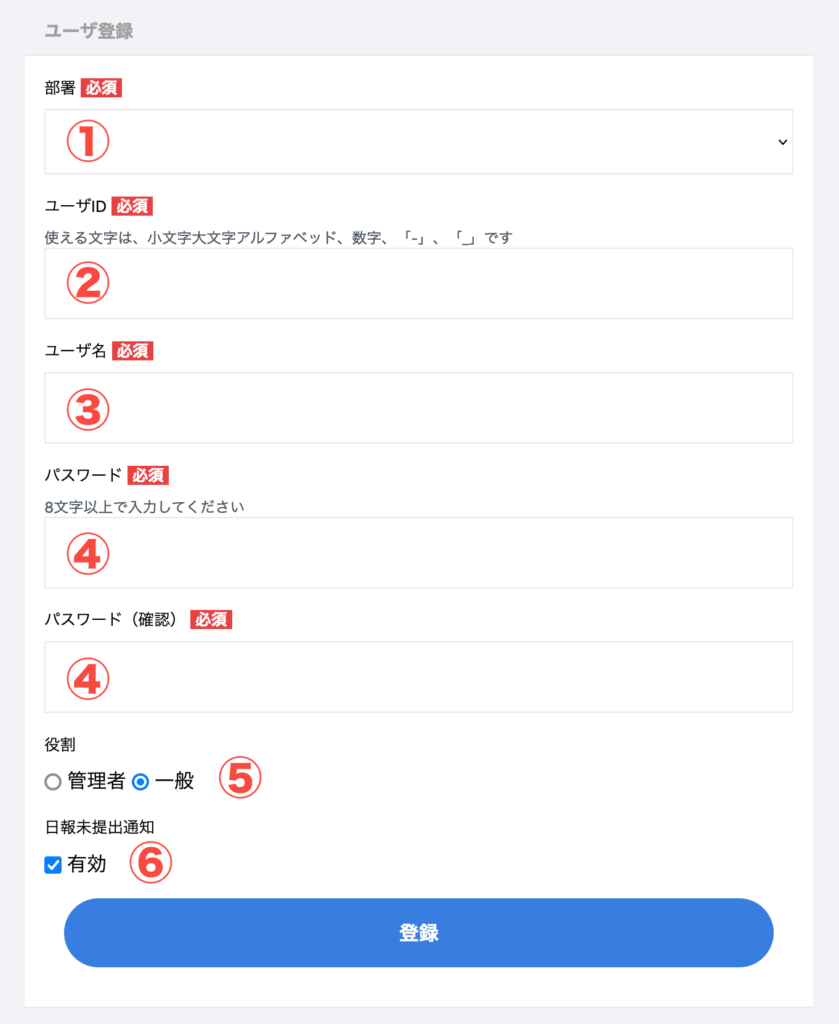
手順4
引き続き①+新規作成より全てのユーザを追加してください。
※役割が管理者の方は、②編集ボタンよりユーザ情報を変更する事ができます。